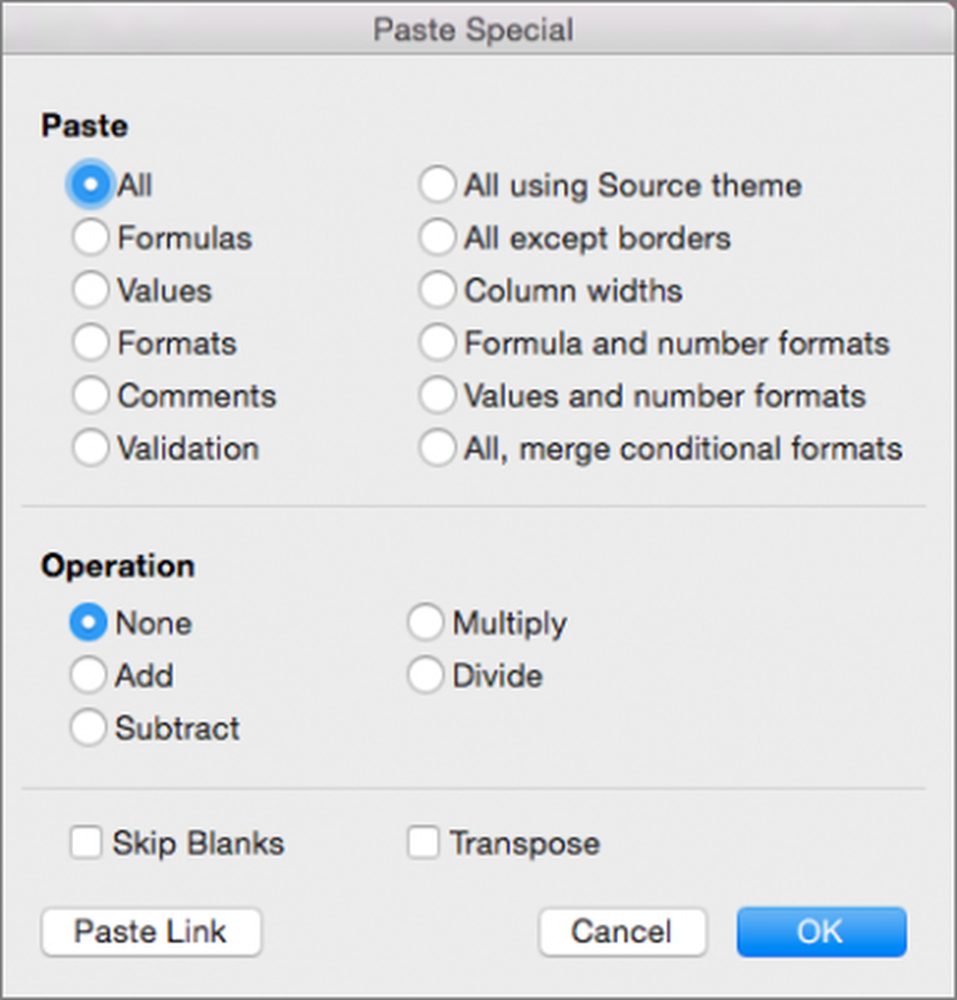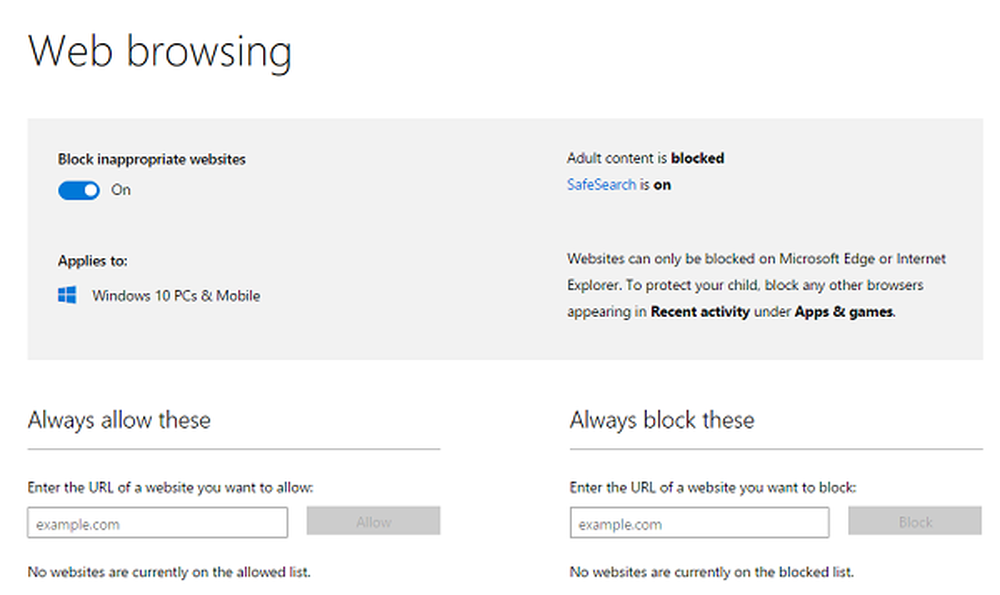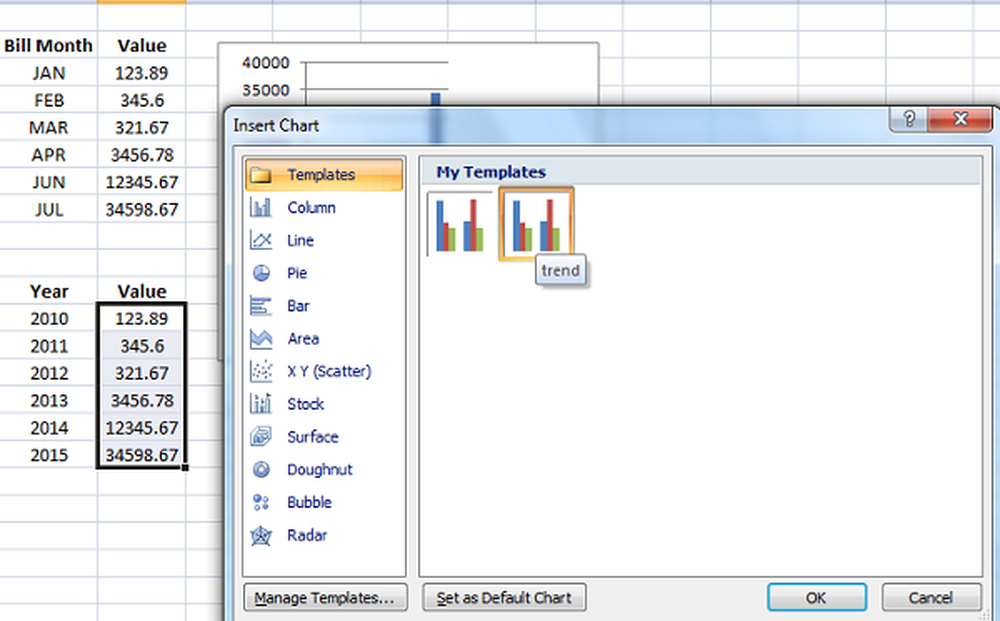Microsoft Excel VLOOKUP zal uw leven veranderen
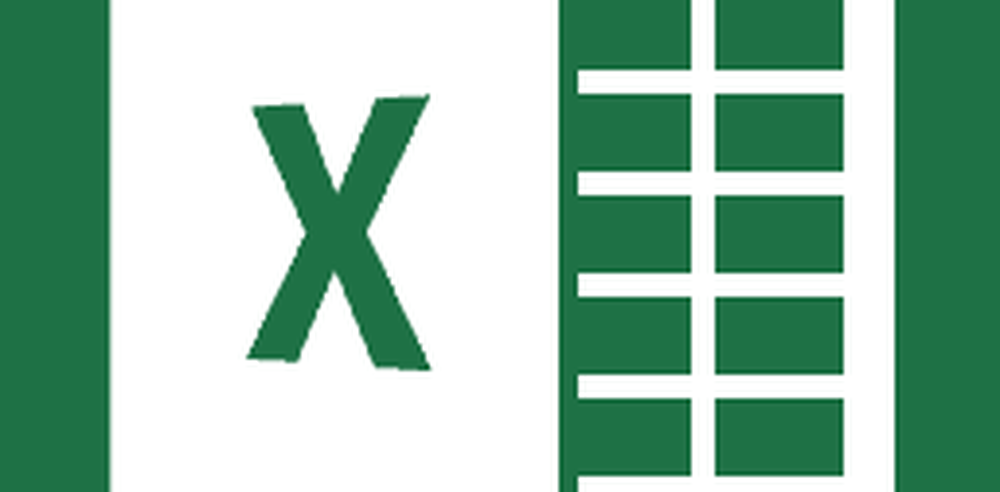

Als je op een kantoor aan het werken bent aan het doen van een meningsnummer dat veel gegevens verzamelt, is het grootste geheim van het succes om deskundig te worden in Excel en niemand te vertellen.
Het is wat ik doe.
Iemand komt naar mijn bureau en zegt: "Hé, sorry om dit met je te doen, maar zou je door 2000 rijen slecht geformatteerde gegevens kunnen gaan en me vertellen welke zijn gevorderd maar niet zijn verzonden? Ik weet dat het op korte termijn gebeurt, maar kan je het vrijdag laten doen? '
Ik gedraag me alsof het een enorme pijn is, dan sla ik een Excel-formule op die het in vijf minuten doet op maandagmiddag en dan speel Tetris tot vrijdag.
Oké, dat doe ik niet echt. Maar in alle ernst is het gebruik van Excel om gedetailleerde taken met gegevens uit te voeren absoluut noodzakelijk voor mijn dagelijkse werk. Dingen handmatig doen, het zou me acht jaar kosten en mijn ogen zouden glazig worden en ik zou fouten maken. Met Excel kan ik dingen sneller en nauwkeuriger doen.
In dat geval zou ik, als ik slechts één Excel-functie naar de prom zou kunnen brengen, VLOOKUP zijn. Ik had nog nooit van VERT.ZOEKEN gehoord tot ik een paar jaar Excel-ervaring onder mijn riem had. Ik zou echt willen dat ik het eerder had leren gebruiken.
Wat VLOOKUP doet, is vrij eenvoudig. Maar creatief gebruikt, of in combinatie met andere functies of formules, VLOOKUP is een absolute krachtpatser. Laat het me uitleggen.
Als u een enorme bestaande spreadsheet met gegevens heeft, neemt VLOOKUP een bekende waarde, zoals een onderdeelnummer, en vindt u een onbekende waarde voor u, zoals de prijs.

VLOOKUP heeft vier argumenten:
VLOOKUP (lookup_value, table_array, col_index_num, [range_lookup])
- opzoekwaarde: Dit is de waarde die u met VLOOKUP wilt laten overeenkomen
- table_array: Dit is waar u wilt dat VLOOKUP uw gegevens controleert
- kolomindex_getal: Dit is de kolom waar de gegevens die u wilt ophalen zijn.
- range_lookup: Stel in op true om bij benadering overeenkomsten toe te staan. Als u bijvoorbeeld 90 zoekt en er is geen 90, krijgt u het resultaat voor het volgende dichtstbijzijnde nummer dat bestaat: 83. Ik laat het meestal fout, dus ik krijg een exacte overeenkomst.

Dus, voor het opzoeken van een onderdeelnummer gaat het een beetje als volgt:
Me: "Hé, VERT.ZOEKEN!"
VLOOKUP: "Ja, Jack?"
Me: "Ik wil de prijs van een onderdeelnummer."
VLOOKUP: "Ok, wat is het onderdeelnummer?" [opzoekwaarde]
Me: "B002."
VLOOKUP: "Ok, waar zijn de gegevens?" [Table_array]
Me: "Kolommen A tot C."
VLOOKUP: "Oke, vanaf links telt, in welke kolom zit de prijs?" [Kolomindex_getal]
Me: "3rd kolom."
VLOOKUP: "En wilt u een exacte overeenkomst van het onderdeelnummer, of is het bij benadering goed?" [Range_lookup]
Me: "Een exacte overeenkomst."
VLOOKUP: "Ok, het is $ 2,00."
Me: "Leuk. Kun je het opnieuw doen voor deze lijst met 100 onderdeelnummers in deze volgorde? "
VLOOKUP: "Ja, geef me een seconde ... klaar."
Me: "Jij bent de beste. Wil je ooit een hamburger pakken? '
VLOOKUP: "Ik zou graag."
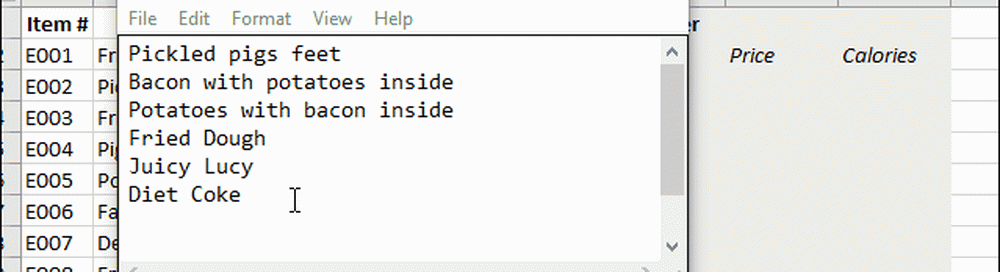
Dat is genoeg om u op VLOOKUP te laten beginnen. Als je het eenmaal onder de knie hebt, zul je het de hele tijd gebruiken.
Ik raad ten zeerste aan om dit handige naslagwerk dat door Microsoft is samengesteld voor VLOOKUP-enthousiastelingen, af te drukken. De afbeelding bovenaan deze post komt uit de opfris PDF. Klik hier om de PDF te downloaden. Het bevat een beschrijving van alle argumenten en enkele voorbeelden.
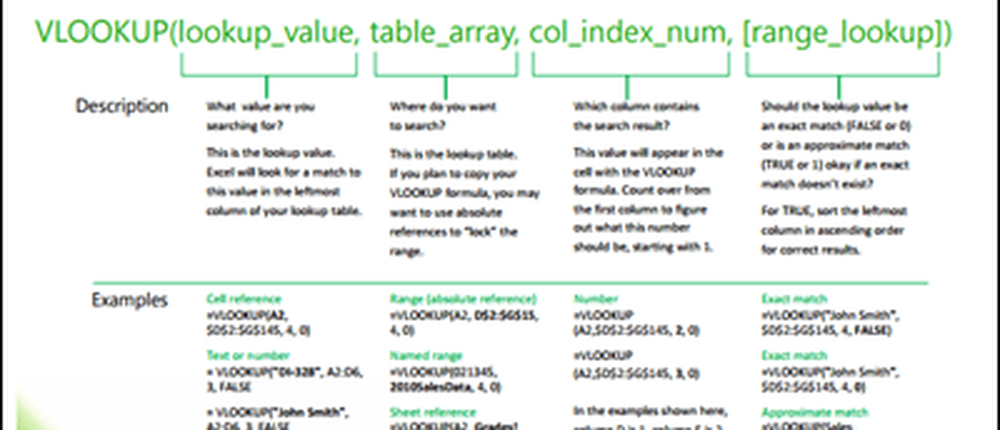
Nadat je VLOOKUP een tijdje hebt gebruikt, kun je me laten weten hoe je het leuk vindt in de reacties. Ik zou graag de formules zien die u bedacht met het gebruik van VLOOKUP.